ご存知かもしれませんが、猫 、 cの頭字語 oncaten at eは、テキストファイルを表示、結合、およびコピーするためのUnixコマンドです。このコマンドは、GNU/LinuxおよびUnixライクなオペレーティングシステムで日常的に最も頻繁に使用されるコマンドの1つです。 catコマンドを頻繁に使用する場合は、'Ccat'を試してみてください。 。 catコマンドと非常によく似ていますが、構文が強調表示された内容が表示されます。現在サポートされている言語は、JavaScript、Java、Ruby、Python、Go、C、JSONです。
Ccatのインストール
CcatはAURで利用できるため、 YayなどのAURヘルパーを使用してインストールできます。 、 Arch Linux およびそのバリアントは以下のようになります。
$ yay -S ccat
他のLinuxディストリビューションでは、以下に示すようにCcatをコンパイルしてインストールする必要があります。
ここから最新のccatバイナリをダウンロードします 。
$ wget https://github.com/jingweno/ccat/releases/download/v1.1.0/linux-amd64-1.1.0.tar.gz
ダウンロードしたアーカイブファイルを抽出します:
$ tar xfz linux-amd64-1.1.0.tar.gz
ccat実行可能ファイルをシステムの$PATH(たとえば、/ usr / local / bin /)にコピーします。
$ sudo cp linux-amd64-1.1.0/ccat /usr/local/bin/
最後に、コマンドを使用して実行可能にします:
$ sudo chmod +x /usr/local/bin/ccat
Ccatを使用してCatコマンド出力を色付けする方法
使用法はcatコマンドと非常によく似ています。いくつか例を示しましょう。
test.txtなどのテキストファイルを表示するには 、catコマンドを使用して、次を使用します:
$ cat test.txt
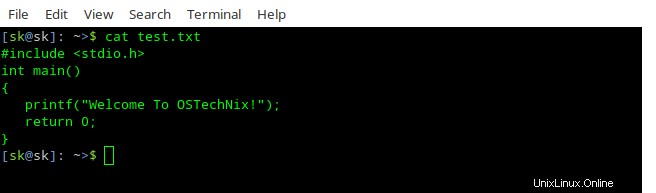
次に、「ccat」を含むテキストファイルを表示して、出力がどのように表示されるかを確認します。
$ ccat test.txt
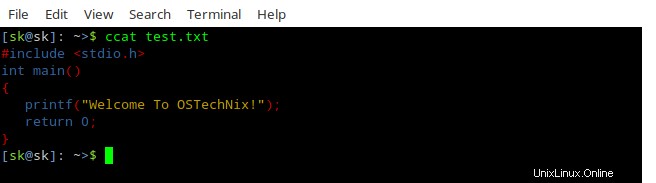
違いに気づきましたか? ccatは構文を強調表示して出力を表示しますが、catコマンドは単にシステムのデフォルトのテーマカラーで出力を表示します。
以下のように、複数のファイルの出力(つまり、連結)を一度に表示することもできます。
$ ccat test.txt example.txt
何らかの理由で、出力をHTML形式で表示したい場合があります。これを行うには、最後に「--html」オプションを追加するだけです。
$ ccat test.txt --html
ローカルファイルだけでなく、以下のようにWebにファイルの内容を直接表示することもできます。
$ curl https://raw.githubusercontent.com/jingweno/ccat/master/main.go | ccat
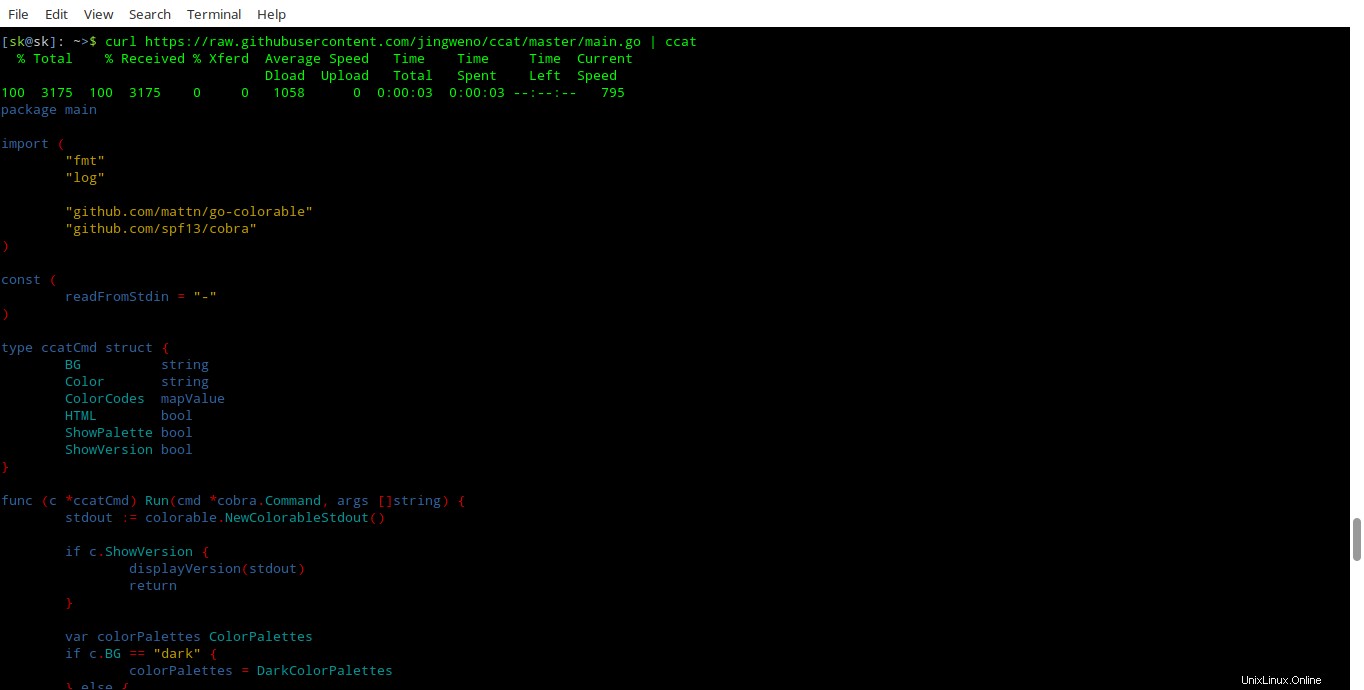
デフォルトで適用されるカラーコードを表示するには、
を実行します。$ ccat --palette
もちろん、以下のように独自のカラーコードを設定することもできます。
$ ccat -G String="_fuchsia_" -G Plaintext="darkteal" test.txt
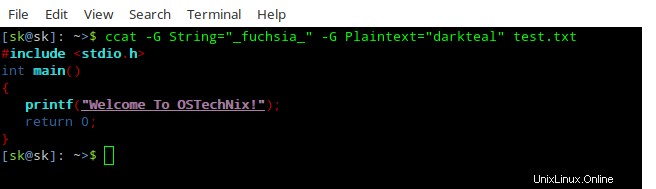
ccatが好きで、デフォルトのcatコマンドをccatに置き換えたい場合は、エイリアスを作成するだけです。
Arch LinuxのAURからインストールした場合は、〜/ .bashrcに次の行を追加します ファイル。
alias cat=ccat
コンパイルされたバイナリファイルからインストールした場合は、〜/ .bashrcに次の行を追加します。 ファイル。
alias cat='/usr/local/bin/ccat
最後に、次のコマンドを実行して変更を有効にします。
$ source ~/.bashrc
システム全体に追加するには、上記のエントリを / etc / bashrcに追加します (RPMベースのシステムの場合)または / etc / profile (Debianベースのシステムの場合)ファイル。